最近有用户反馈win10系统中的“事件查看器”经常会自动弹出,关闭后隔一段时间又会弹出,这该怎么办呢?下面查字典教程网的小编就给大家分享下解决方法。
解决方法:
1、按下“WIN+r”组合键打开运行,在框中输入:services.msc 点击确定打开【服务】;
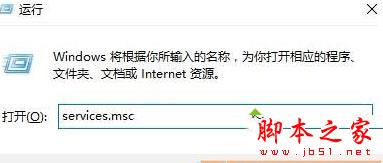
2、双击点击Windows Event Log服务,首先将“启动类型”修改为“手动”,然后点击【停止】,点击应用并确定即可;
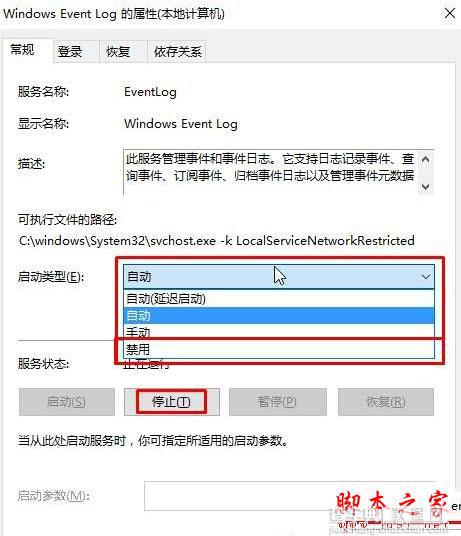
3、设置之后“事件管理器”就不会自动弹出了。
以上就是windows10系统总是自动弹出事件查看器的解决方法,方法很简单,碰到同样问题的朋友们,不妨试着操作看看!
【win10系统总是自动弹出事件查看器怎么办 win10电脑自动弹出事件查看器的解决方法】相关文章:
★ win8系统打开爱奇艺失败怎么办 windows8系统打开爱奇艺提示播放失败的原因及解决方法
★ win8.1开机提示ntldr is missing怎么办 win8.1开机提示ntldr is missing的解决方法
★ win7系统电脑使用搜狗输入法打字看不到选字框的解决方法
★ Win10系统ie浏览器提示已停止工作怎么办 Win10系统ie11崩溃两种有效简单的解决方法
★ win7提示视频卡驱动不支持Aero怎么办 win7系统提示视频卡驱动不支持Aero的解决方法
★ Win10安装JADE6.5提示缺少文件怎么办?Win10安装JADE6.5提示缺少文件解决方法
★ Win10下迅雷点击登录出现闪退怎么办 Win10下打开迅雷点击登录出现闪退的两种解决方法
★ Win10无法访问D盘怎么办?Win10无法访问D盘的解决方法
